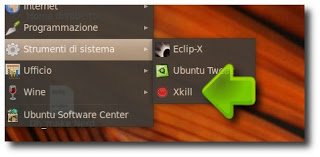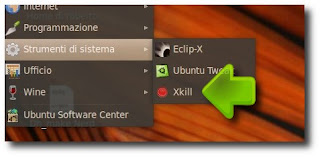
Può capitare a volte che alcune applicazioni non si vogliamo chiudere! E’ difficile che succeda ma se questo dovesse accadere abbiamo varie possibilità per chiudere l’applicazione che fa i capricci, o creare nel nostro pannello un applet dedicato a questi casi denominato Uscita Forzata, oppure andando su Sistema -> Amministrazione -> Monitor di Sistema scegliere il Tab Processi selezionare l’applicazione e cliccare su Termina processo. Oppure possiamo da terminale utilizzare il comando killall esempio se vogliamo fermare Rhythmbox basta scrivere sudo killall rhythmbox, oppure il comando Xkill, il puntatore del mouse diventerà una “X” non vi resta che cliccare sulla finestra desiderata con il tasto sinistro, se invece premiamo il tasto destro ritorniamo alla normalità.
Se non vogliamo utilizzare sempre il terminale ho creato uno semplice script grazie al quale avremo Xkill nel nostro menu, se capitasse di utilizzarlo basta andare su Applicazioni -> Strumenti di Sistema -> XKill.
Lo script lo possiamo utilizzare non solo su Ubuntu ma anche su altre Distribuzioni.
Per creare il collegamento con il nostro menu basta avviare il terminale e:
1. scaricare lo script
2. renderlo eseguibile
chmod +x xkill
3. avviarlo
ora avremo XKill nel nostro menu
Per rimuoverlo basta avviare il terminale e scrivere:
sudo rm .local/share/applications/XKill.desktop
e premere invio.